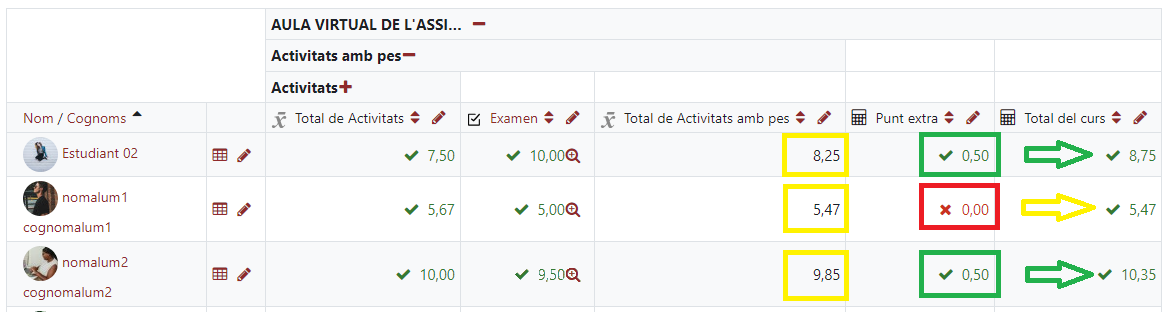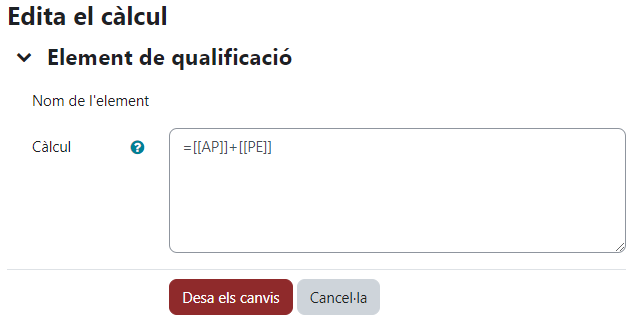Com puc afegir puntuació extra?: diferència entre les revisions
De Campus Virtual URV - Ajuda
Cap resum de modificació |
|||
| (Hi ha 7 revisions intermèdies del mateix usuari que no es mostren) | |||
| Línia 4: | Línia 4: | ||
En aquest cas tens tres activitats agrupades en una categoria i volem que aquells estudiants que treguin una '''qualificació igual o superior a 7 al total d'aquesta categoria''' (mitjana simple entre les tres activitats) tinguin '''mig punt (0,5) extra''' al total del curs, sense penalitzar a aquells que no l'han obtingut.<br> | En aquest cas tens tres activitats agrupades en una categoria i volem que aquells estudiants que treguin una '''qualificació igual o superior a 7 al total d'aquesta categoria''' (mitjana simple entre les tres activitats) tinguin '''mig punt (0,5) extra''' al total del curs, sense penalitzar a aquells que no l'han obtingut.<br> | ||
'''Com ho he de fer?''' | ='''Com ho he de fer?'''= | ||
'''1.''' Primer afegirem [[Qualificacions#Què_és_un_element_de_qualificació?|un element de qualificació al llibre de qualificacions]]. La seva qualificació màxima serà de mig punt (0,5) i pots donar-li el nom que vulguis. <br> | |||
'''1.''' Primer afegirem [[Qualificacions#Què_és_un_element_de_qualificació?|un '''element de qualificació''' al llibre de qualificacions]]. La seva qualificació màxima serà de mig punt (0,5) i pots donar-li el nom que vulguis. <br> | |||
[[Fitxer:Condicionals17.png]] <br> | [[Fitxer:Condicionals17.png]] <br> | ||
També [[Qualificacions#Què_és_una_categoria?|'''afegirem una nova categoria''' amb el nom "Activitats amb pes" ]]on introduirem totes les activitats avaluables de l'assignatura, deixant l'element de qualificació creat fora.<br> | |||
'''2.''' Ara cal establir els identificadors (ID) de les activitats o categories que vulguis afegir al càlcul de la puntuació extra. Per fer-ho aniràs directament a la calculadora del total del curs, on trobaràs tots els elements de la teva aula virtual i podràs afegir els ID dels que et calgui. La trobaràs a qualificacions > Configuració del llibre de qualificacions > i fas clic sobre l'edita del total del curs (al final de la taula). Tria l'opció "Edita el càlcul" del desplegable. <br> | '''2.''' Ara cal establir els identificadors (ID) de les activitats o categories que vulguis afegir al càlcul de la puntuació extra. Per fer-ho aniràs directament a la calculadora del total del curs, on trobaràs tots els elements de la teva aula virtual i podràs afegir els ID dels que et calgui. La trobaràs a qualificacions > Configuració del llibre de qualificacions > i fas clic sobre l'edita del total del curs (al final de la taula). Tria l'opció "Edita el càlcul" del desplegable. <br> | ||
[[Fitxer:Condicionals05.png|900px]] | [[Fitxer:Condicionals05.png|900px]] | ||
<br> | <br> | ||
A l'exemple farem servir aquests:<br> | A l'exemple farem servir aquests:<br> | ||
[[Fitxer: | [[Fitxer:Condicionals24.png]] | ||
<br> | <br> | ||
'''3.''' Un cop tinguis els identificadors, és moment d'introduir la condició que proporcionarà la puntuació extra a l'element de qualificació que has creat. <br><br> | '''3.''' Un cop tinguis els identificadors, és moment d'introduir la condició que proporcionarà la puntuació extra a l'element de qualificació que has creat. <br><br> | ||
| Línia 24: | Línia 28: | ||
<br> | <br> | ||
'''4.''' Ara, dintre de la configuració del llibre de qualificacions, dirigeix-te a la categoria "mare" de l'assignatura, que és la que engloba totes les categories i activitats. Clica "Edita" per seleccionar l'opció "'''edita paràmetres'''".<br> | |||
[[Fitxer:Condicionals22.png]] | |||
<br> | |||
'''5.''' Selecciona el tipus d'agregació que indica "'''mitjana de les qualificacions (amb crèdits extra)'''". Després clica el requadre de sota per confirmar que exclogui les qualificacions buides. Així els alumnes que no tindran el crèdit extra, no es veuran afectats, i per tant no els baixarà la seva mitjana o nota total del curs. Només augmentarà en els casos que introduirem el 0,5. Per últim, has de modificar la nota màxima de l'assignatura que contempli la puntuació extra. Finalment "desa els canvis".<br> | |||
[[Fitxer:Condicionals23.png]] | |||
<br> | |||
'''6.''' Repeteix els pas 2 per accedir a la calculadora del total del curs, on podràs incorporar la fórmula que afegirà la puntuació extra als estudiants que l'hagin obtingut.<br> | |||
[[Fitxer:Condicionals05.png|900px]] | |||
<br> | |||
Seguint amb el nostre exemple afegirem la fórmula: <br> | |||
'''<nowiki>=[[AP]]+[[PE]] </nowiki>''' <br> | |||
[[Fitxer:Condicionals25.png]] | |||
<br> | <br> | ||
Finalment, pots comprovar que els alumnes que tenen la puntuació extra, | Finalment, pots comprovar que els alumnes que tenen la puntuació extra, '''apareixen amb el 0,5 sumat a la qualificació total del curs''', sense penalitzar als alumnes que no tenen aquest crèdit extra. | ||
<br> | |||
[[Fitxer:Condicionals26.png]] | |||
<br> | <br> | ||
<br> | <br> | ||
Revisió de 08:32, 1 set 2023
Pots afegir una puntuació extra a la qualificació total d'una assignatura a partir dels elements de qualificació. Els elements de qualificació s'utilitzen quan els alumnes no realitzen cap tramesa, és a dir, no fan cap entrega o activitat com per exemple una tasca o un qüestionari, però en si tenen un valor calculable al llibre de qualificacions.
A continuació et mostrem com es realitza a partir d'un exemple:
En aquest cas tens tres activitats agrupades en una categoria i volem que aquells estudiants que treguin una qualificació igual o superior a 7 al total d'aquesta categoria (mitjana simple entre les tres activitats) tinguin mig punt (0,5) extra al total del curs, sense penalitzar a aquells que no l'han obtingut.
Com ho he de fer?
1. Primer afegirem un element de qualificació al llibre de qualificacions. La seva qualificació màxima serà de mig punt (0,5) i pots donar-li el nom que vulguis.
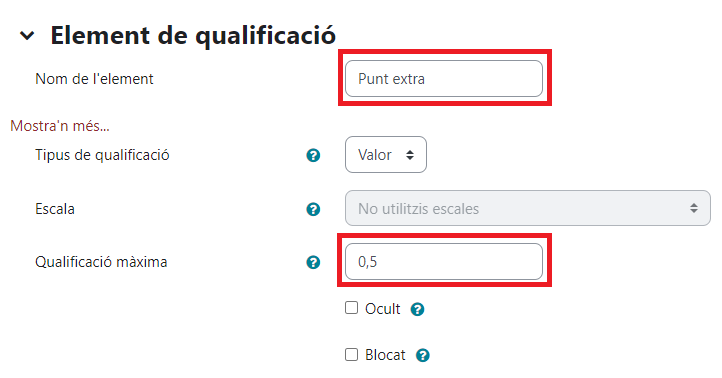
També afegirem una nova categoria amb el nom "Activitats amb pes" on introduirem totes les activitats avaluables de l'assignatura, deixant l'element de qualificació creat fora.
2. Ara cal establir els identificadors (ID) de les activitats o categories que vulguis afegir al càlcul de la puntuació extra. Per fer-ho aniràs directament a la calculadora del total del curs, on trobaràs tots els elements de la teva aula virtual i podràs afegir els ID dels que et calgui. La trobaràs a qualificacions > Configuració del llibre de qualificacions > i fas clic sobre l'edita del total del curs (al final de la taula). Tria l'opció "Edita el càlcul" del desplegable.

A l'exemple farem servir aquests:
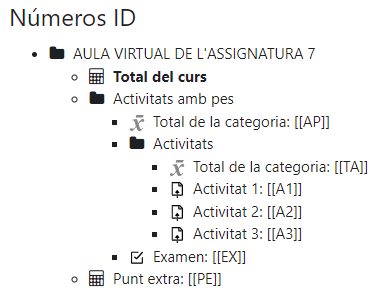
3. Un cop tinguis els identificadors, és moment d'introduir la condició que proporcionarà la puntuació extra a l'element de qualificació que has creat.
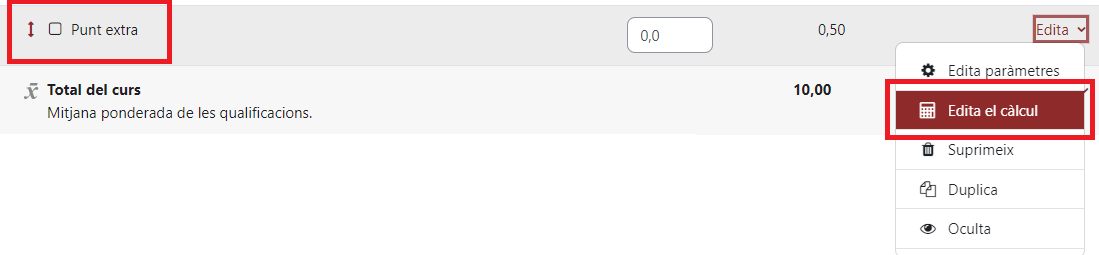
La fórmula que condicionarà el fet d'atorgar o no aquest punt extra és:
=if([[TA]]>=7; 0,5; 0)
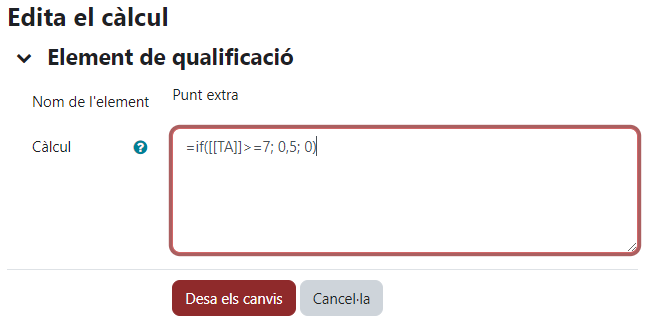
Així, si es compleix la condició, l'element de qualificació tindrà el valor de mig punt i si no el compleix, el valor romandrà en 0.

4. Ara, dintre de la configuració del llibre de qualificacions, dirigeix-te a la categoria "mare" de l'assignatura, que és la que engloba totes les categories i activitats. Clica "Edita" per seleccionar l'opció "edita paràmetres".

5. Selecciona el tipus d'agregació que indica "mitjana de les qualificacions (amb crèdits extra)". Després clica el requadre de sota per confirmar que exclogui les qualificacions buides. Així els alumnes que no tindran el crèdit extra, no es veuran afectats, i per tant no els baixarà la seva mitjana o nota total del curs. Només augmentarà en els casos que introduirem el 0,5. Per últim, has de modificar la nota màxima de l'assignatura que contempli la puntuació extra. Finalment "desa els canvis".
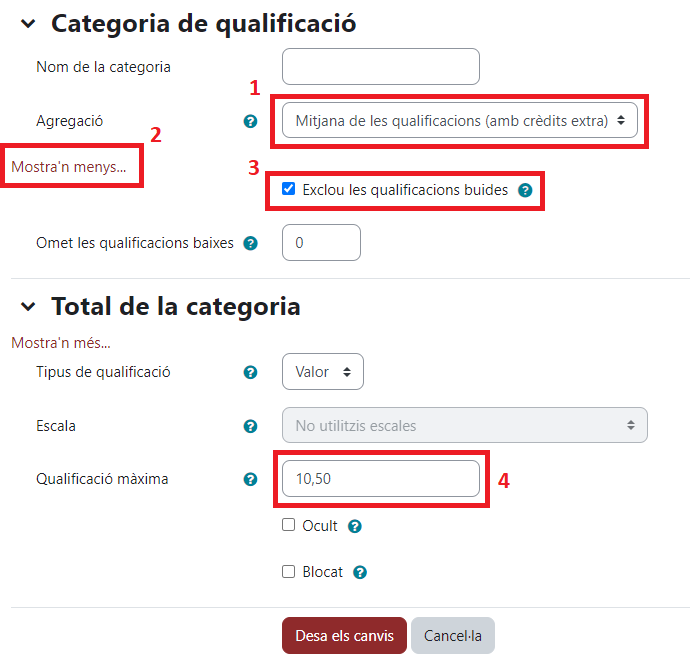
6. Repeteix els pas 2 per accedir a la calculadora del total del curs, on podràs incorporar la fórmula que afegirà la puntuació extra als estudiants que l'hagin obtingut.

Seguint amb el nostre exemple afegirem la fórmula:
=[[AP]]+[[PE]]
Finalment, pots comprovar que els alumnes que tenen la puntuació extra, apareixen amb el 0,5 sumat a la qualificació total del curs, sense penalitzar als alumnes que no tenen aquest crèdit extra.